具体的な手順
Zoomでのミーティング中に自分の画面を共有したい場合の手順は以下の手順1、2,3の通りです:
手順1.画面内にある「画面の共有」をクリックします。
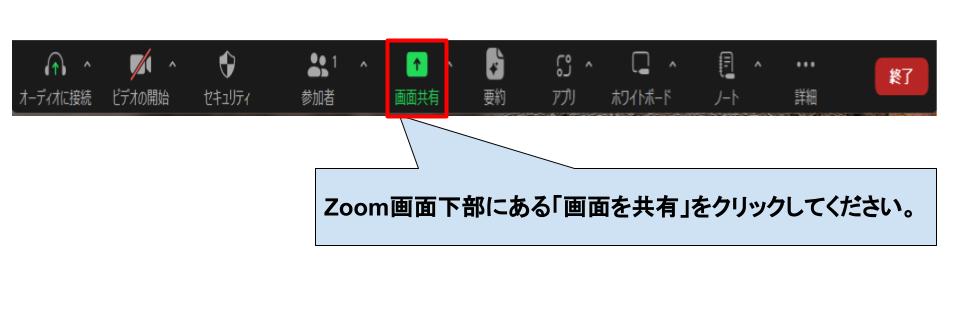
手順2.一覧の中から共有したい項目を選択します。
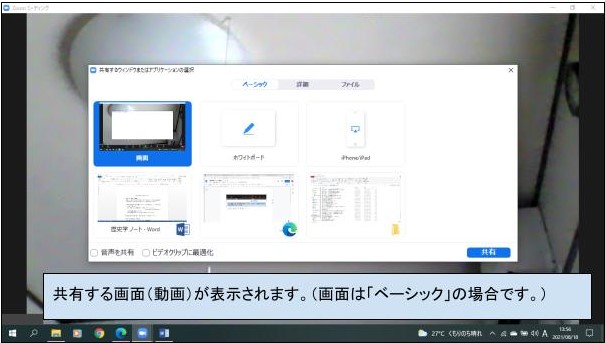
手順3.共有する画面を選択して「共有」をクリックしてください。
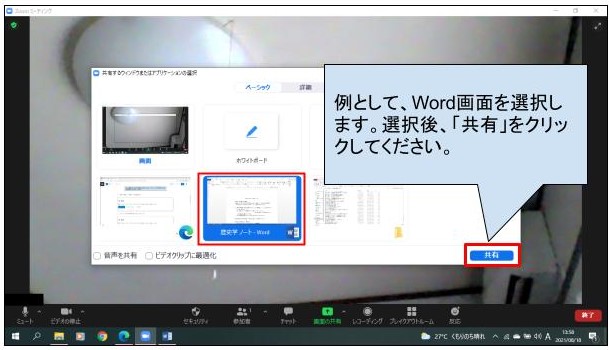
共有が完了すると、ミュート機能やコメント機能など画面共有に関するメニューが表示されます。相手の画面も同じ状態になっていることを確認し、ミーティングを続けてください。
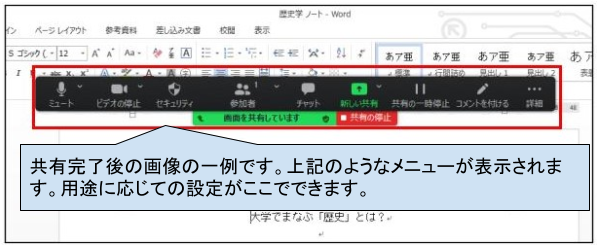
==================
出典: 3. Zoomの画面共有の操作手順
https://music-helpdesk.mubs.jp/03-03-07/#%E8%87%AA%E5%88%86%E3%81%AE%E7%94%BB%E9%9D%A2%E3%82%92%E5%85%B1%E6%9C%89%E3%81%99%E3%82%8B%E5%A0%B4%E5%90%88
■
